 Contmatic Transportes
Contmatic TransportesPara emitir um BP-e TM no sistema Contmatic Transportes, acesse o menu “Emissores”, opção “BP-e TM” e logo em seguida “Gerenciar BP-e TM”.
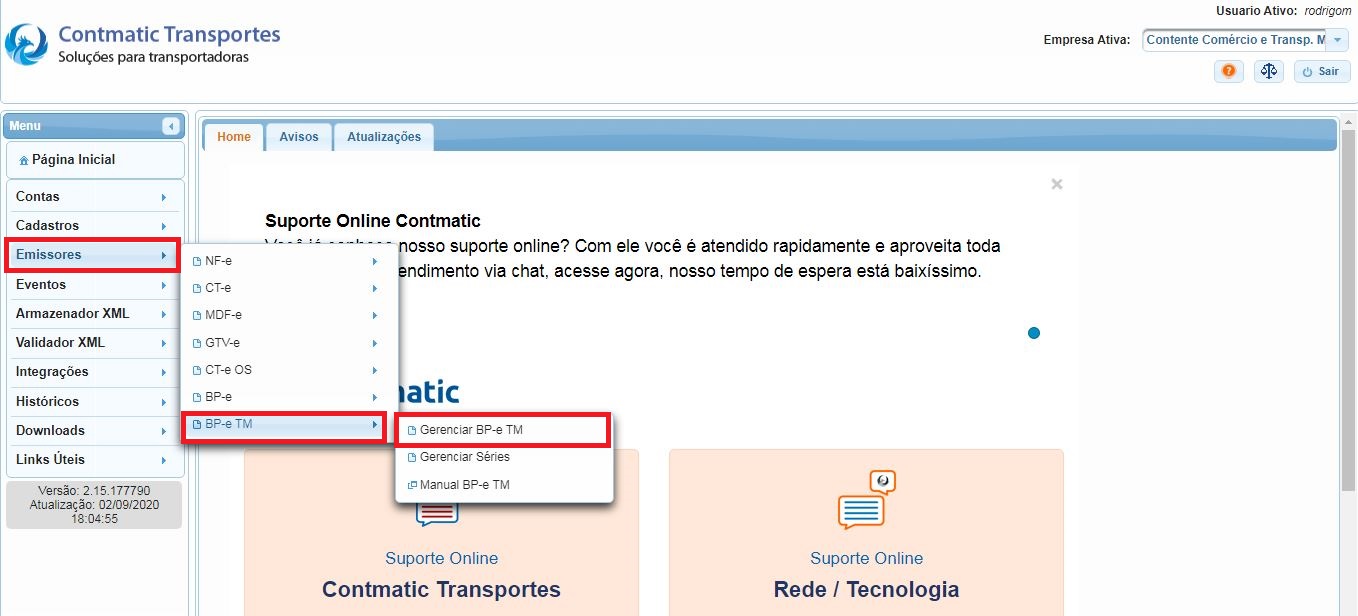
Acessando este menu, será aberta a tela “Gerenciar BP-e TM”, onde serão exibidos todos os bilhetes de passagem eletrônico - Transporte Metropolitano cadastrados no sistema, assim como toda a parte gerencial.
Acione o botão “Incluir”.
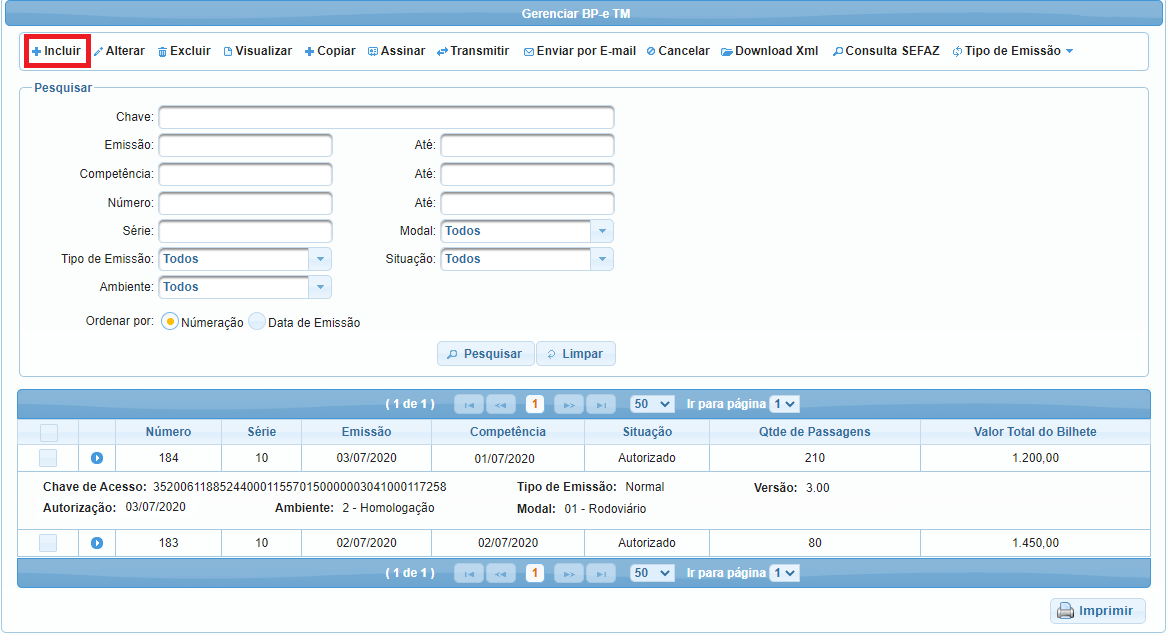
Acionando o botão “Incluir”, será aberta a tela conforme abaixo para preenchimento dos campos.
As abas e sub-abas serão habilitadas de acordo com o preenchimento dos demais campos.
Preencha os campos obrigatórios da aba “Dados do BP-e TM”:
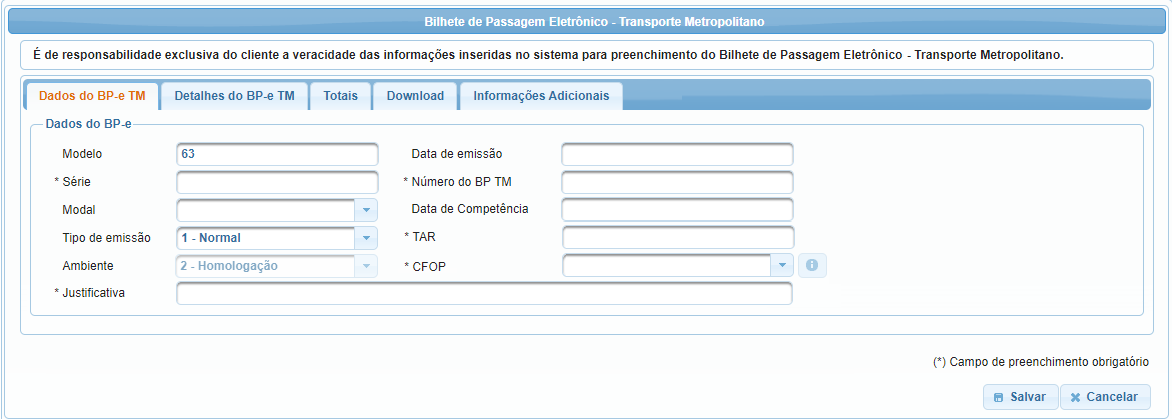
Preencha os campos obrigatórios da aba “Detalhes do BP-e TM:
Na aba Totais, o sistema exbirá os Totais dos BP-e TM:
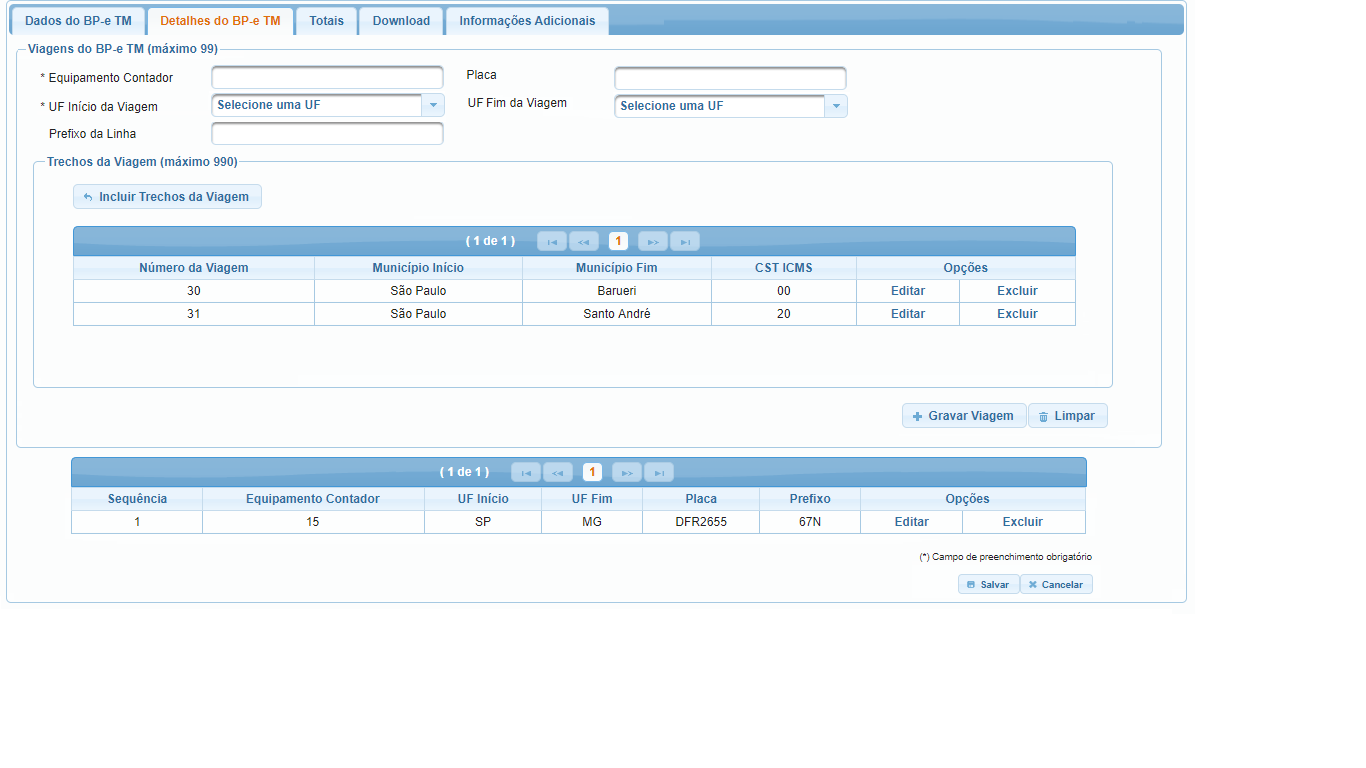
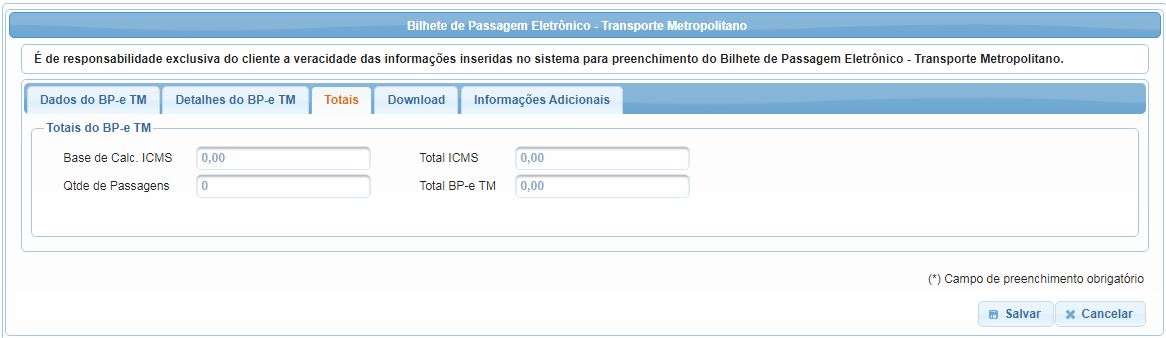
Na aba “Download”, se tiver informação de pessoas autorizadas a efetuar Download do XML do BP-e TM, basta acionar a opção “Adicionar Autorizados para Download” e preencher os campos obrigatórios que serão apresentados.
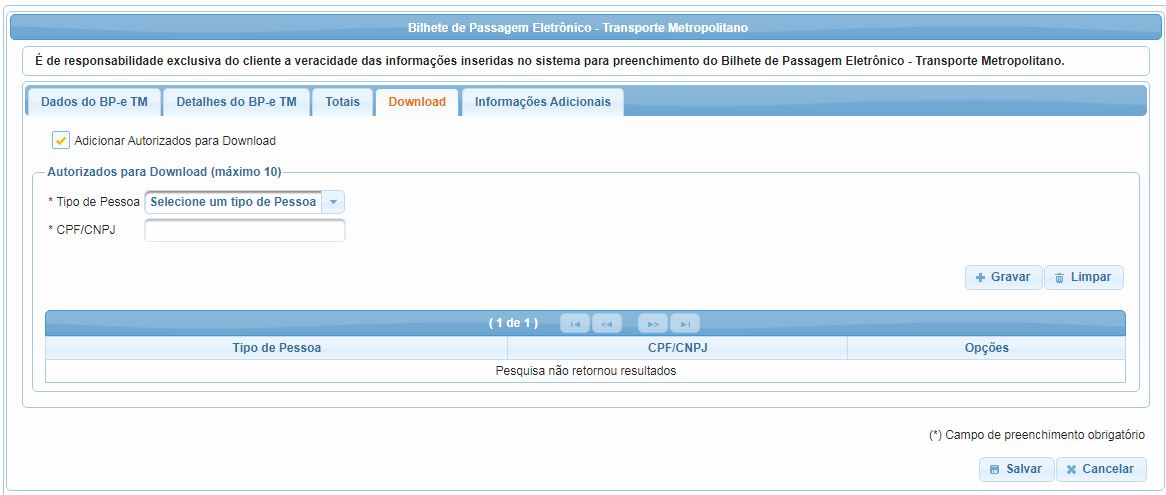
Se houver informações adicionais informe a aba “Informações Adicionais.
Após o preenchimento dos campos necessários para a emissão do BP-e TM, basta acionar o botão “Salvar”.
Após acionamento do botão “Salvar”, se estiver tudo certo com o BP-e TM, o mesmo será salvo.
Caso tenha algum problema como, por exemplo, algum campo de preenchimento obrigatório que não foi preenchido, o sistema exibirá mensagem conforme exemplo da tela abaixo com o nome da aba, o nome do campo e a inconsistência, e não salvará o BP-e TM.

O usuário deverá corrigir e tentar salvar novamente o Bilhete de Passagem Eletrônico – Transporte Metropolitano.
Esse artigo foi útil?